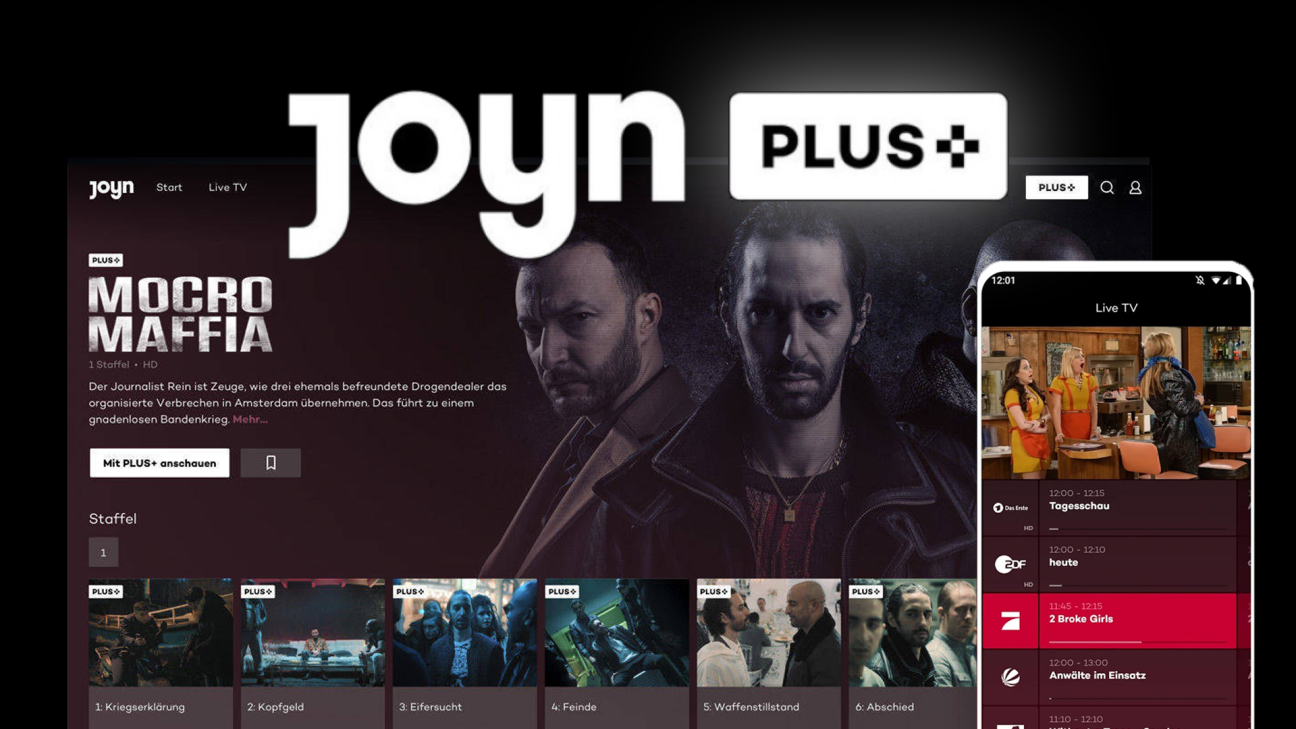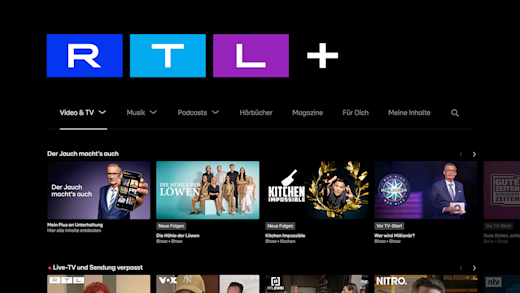Als Erstes schauen wir uns das Angebot von Joyn an und was die kostenlose und kostenpflichtige Version unterscheidet. Dann erstellen wir gemeinsam einen Account und ich zeige dir die Oberfläche ausführlich. Dabei gehen wir auf den Live-TV Bereich, den Player und die Premium Inhalte noch genauer ein. Abschließend werfen wir dann noch einen Blick in die Einstellungen.
Als Erstes schauen wir uns das Angebot von Joyn an und was die kostenlose und kostenpflichtige Version unterscheidet. Dann erstellen wir gemeinsam einen Account und ich zeige dir die Oberfläche ausführlich. Dabei gehen wir auf den Live-TV Bereich, den Player und die Premium Inhalte noch genauer ein. Abschließend werfen wir dann noch einen Blick in die Einstellungen.
Übersicht & Preis
Joyn ist ein VoD-Angebot von u.a. Prosieben wo man einige TV-Sendungen, sowie Serien & Filme auf Abruf über das Web oder die App (Android/IOS) anschauen kann. Bisher war dieser Anbieter komplett kostenlos und man kann einige Inhalte auch weiterhin kostenlos, ohne Konto anschauen, jedoch mit einigen Werbeunterbrechungen. Die meisten Sendungen die man kostenlos schauen kann sind Inhalte die letztlich auf den ProsiebenSat.1 Sendern gelaufen sind, so wie vereinzelt originale Sendungen. Jetzt gibt es aber neben dem kostenlosen Angebot auch das kostenpflichtige Angebot namens Joyn+ für 6,99€ pro Monat was man jederzeit kündigen kann. Dieses Angebot löst das alte Maxdome Angebot ab wo man jetzt die Möglichkeit hat einige Serien komplett zu streamen sowie eine Auswahl an Filmen. Außerdem hat man Zugriff auf das große Archiv von TV Sendungen von den ProsiebenSat.1 Sendern und kann alles ohne Werbung schauen und in HD, auch die Live-TV Sender. Im kostenlosen Abo gibt es nur SD-Streams. Momentan kann man mit der kostenlosen Version auch noch die Joyn Originals schauen aber es kann gut sein, dass man diese später nur noch in der Premium-Version sehen kann. Den ersten Monat kann man Joyn+ kostenlos testen und für den Start gibt es auch eine besondere Rabatt-Aktion, welche du direkt über diesen Link erreichst. Du kannst auf bis zu 3 Geräten dein Joyn Plus mit einem Account nutzen und maximal einen Stream gleichzeitig schauen.
Einrichten
Du kannst Joyn grundsätzlich über deinen Internetbrowser auf Joyn.de verwenden. Sonst kannst du es aber auch als App für dein Smartphone oder Tablet verwenden (Android/IOS) und darüber auch via Chromecast die Inhalte auf deinem Fernseher streamen. Für den Fire TV Stick und Apple TV gibt es auch eine eigene App wo du auch die Joyn Inhalte auf dem Fernseher sehen kannst. Du musst dir kein Konto erstellen um die kostenlose Inhalte auf Joyn anschauen zu können. Sobald du aber Joyn+ Abonnieren willst oder Inhalte auf einer Merkliste speichern willst brauchst du ein Konto. Dieses kannst du dir ganz einfach über die Startseite erstellen, in dem du eine E-Mail Adresse angibst und ein Passwort festlegen, sowie dein Alter und Geschlecht festlegt. Die E-Mail Adresse musst du dann noch bestätigen über eine Mail die du erhalten hast. Wenn du Joyn+ abonnieren oder testen willst, musst du dann noch eine Zahlungsmethode hinterlegt. Hier kannst du einfach eine Kreditkarte, PayPal oder Sofortüberweisung einrichten und schon kannst du den Service einfach nutzen. Wenn du einen Gutschein hast, kannst du diesen einfach auf joyn.de/gutschein eingeben.
Oberfläche
Die Oberfläche ist sehr übersichtlich aufgebaut. Auf der Startseite haben wir oben immer eine aktuell empfohlenen Inhalt, welchen wir über die Schaltfläche direkt abspielen können. Darunter haben wir dann in Listen immer verschiedene Inhalte nach einem bestimmten Kriterium, welches über ihnen steht. Diese kannst du dann auch in einer größeren Übersicht anzeigen lassen. Bei jedem Titel siehst du ein Vorschaubild, mit dem Logo und der Anzahl der Staffeln, sowie von welchem Sender es stammt. Bei manchen Sendungen hast du auch ein weißes Plus Logo, was bedeutet, dass dieser Inhalt nur über eine Plus Mitgliedschaft verfügbar sind. Fährst du mit der Maus über einen Inhalt, siehst du auch noch eine Beschreibung. Klickst du auf einen Inhalt, bist du auf seiner Übersichtsseite, wo du neben den schon gesehen Informationen, auch noch Kategorien und die Qualität siehst. Unter der Beschreibung kannst du direkt den Inhalt abrufen oder ihn zu deiner Merkliste hinzufügen. Im unteren Bereich hast du bei Serien, dann auch eine Staffel Auswahl wo du dann die jeweiligen verfügbaren Folgen sehen kannst. Hier siehst du auch den Namen, die Länge und wann der Inhalt hinzugefügt wurde. Durch klicken auf eine Folge kannst du diese direkt abspielen. Zurück auf der Startseite hast du auch die Möglichkeit Sendungen nach bestimmten TV Sendern zu filtern und hier hast du auch einen Reiter, wo du alle Inhalte von deiner Merkliste sehen kannst. Am oberen rechten Rand kannst du aber auch direkt über die Suche nach einer bestimmten Sendung suchen und daneben dein Profil aufrufen und Joyn+ abonnieren, falls du dies noch nicht getan hast. Über dein Profilbild kannst du auch alle Einstellungen zu deinem Profil machen, später noch mehr dazu. Im Menü kannst du auch noch zum Live-TV Bereich wechseln. In der App hast du in der oberen rechten Ecke auch ggf. das Chromecast Symbol falls du einen Chromecast besitzt. Darüber kannst du dich mit diesem Verbinden und eine Folge starten in der App um sie auf dem Fernseher abzuspielen. Das Menü befindet sich in der App unterhalb, wo auch die Suche ist.
Der Player
Hast du eine Sendung angeklickt und gestartet öffnet sich der Player. Hier hast du unterhalb die Bedienelemente, wie Pause und Play und kannst auch 10 Sekunden vor oder zurückspulen. Am linken Rand kannst du auch die nächste Folge direkt abspielen, falls es eine weitere Folge gibt und am rechten Rand kannst du die Lautstärke einstellen und in einen Vollbildmodus wechseln. In der Mitte siehst du auch nochmal den Sendungsnamen, sowie die Folge mit Titel. Auch eine Timeline hast du, wo du die verbleibende Zeit am rechten Rand siehst und darin auch spulen kannst. Über das X am oberen rechten Rand kannst du den Player verlassen. Bei der kostenlosen Version werden die Sendungen auch durch Werbeunterbrechungen pausiert wo du immer sehen kannst, wie viele Werbespots laufen. Diese kannst du nicht vorspulen oder überspringen. In der App hast du genau die gleichen Funktionen, nur anders platziert im Player. Hier kannst du auch am oberen rechten Rand Inhalte über den Chromecast oder AirPlay auf deinen Fernseher streamen.
Live-TV
Neben den vielen Inhalten auf Abruf kannst du auch TV live schauen über Joyn. Dafür klicke einfach im Menü auf Live-TV. Hier öffnet sich direkt ein Livestream von einem TV Sender. Am linken Rand siehst du dann auch alle verfügbaren TV Sender, wo du die aktuell laufende Sendung sehen kannst, auch von Wann bis wann diese geht und über den Pfeil an jedem Sender, die anschließende Sendung sehen kannst. Du kannst durch das Klicken auf einen Sender, diesen direkt im Stream starten. Du hast hier die ganzen ProsiebenSat.1 Sender sowie die DMAX Sender und die öffentlich rechtlichen TV-Sender dabei. Momentan gibt es keine Pay-TV Sender oder Sender der RTL Gruppe. Pay-TV Sender könnten aber in Zukunft mit dem Joyn Plus Abo eventuell dazu kommen. Der Player vom Live-TV sieht ähnlich aus wie der von den Inhalten. Nur das du hier nicht pausieren oder spulen kannst. Hier kannst du lediglich am unteren linken Rand die Programmübersicht öffnen. In der App ist das genau gleich.
Premium/ Plus Vorteile
Doch welche Inhalte bekommte ich jetzt mit dem kostenpflichtigen Joyn+ Abo? In erster Linie bekommst du hier die ganzen TV Sendungen von ProsiebenSat.1 als riesige Mediathek. Hier kannst du auch alte Sendungen komplett schauen. Auch richtige Serien wie Grey’s Anatomy oder The 100 kannst du hier komplett schauen und nicht nur aktuelle Folgen aus dem TV, wie in der kostenlosen Version. Auch einige bekannte Filme und Originals kannst du hiermit anschauen. Auch Sendungen die du in der kostenlosen Version anschauen kannst, sind hier teilweise mit dem Plus Symbol gekennzeichnet, einfach weil mit Plus mehr Folgen verfügbar sind und alles ohne Werbung ist. In Zukunft könnte ich mir auch vorstellen, dass man die Inhalte auch in der App herunterladen kann um diese dann für eine begrenzte Zeit ohne Internetverbindungen anschauen zu können. Aber das ist alles noch nicht verfügbar und offiziell. Welche Inhalte es genau bei Joyn Plus gibt, ist schwer zu sagen, da diese sich mit der Zeit auch verändern. Grundsätzlich wurde das Angebot von Maxdome übernommen, also alles was man dort schauen konnte, kann man jetzt bei Joyn+ gucken. Einige Inhalte die man sehen kann, konntest du ja jetzt auch auf meinem Bildschirm sehen und auf der Joyn Seite kannst du selbst über die Suche schauen ob deine gewünschten Inhalte im Plus Abo verfügbar sind, bevor du ein Abo abschließt. Sonst gibt es auch Seiten wie Werstreamt.es wo du immer sehen kannst, welche Inhalte wo verfügbar sind. Leider kann man Joyn Plus auf maximal 3 Geräten streamen und pro Monat anschließend immer nur ein Gerät ändern. Ich persönlich der ein Smartphone, Tablet, Computer und Fernseher besitzt finde das ziemlich schlecht, erst Recht weil ein Chromecast auch als einzelnes Gerät zählt. Allein wenn man sich neue Geräte anschafft muss man manchmal mehrere Monate warten um dann auf diesen Geräten Joyn zu streamen. Bei SkyTicket ist es das gleiche Prinzip nur das man 4 Geräte hatte und das fand ich schon zu wenig und war der Grund wieso ich mein abo kündigen musste, da mein Geräte Limit ausgelaufen ist. Also den Joyn+ Account mit Freunden teilen, lohnt sich nicht wirklich. Erst recht da man nur einen Stream gleichzeitig schauen kann.
Einstellungen
Werfen wir jetzt abschließend noch einen Blick in die Einstellungen, welche du direkt über dein Profilbild aufrufen kannst. Hier siehst du alle deine Angaben und kannst dein Passwort per Mail zurück setzen, falls du es vergessen hast. Wenn du ein aktives Plus Abo hast, kannst du dieses hier auch verwalten, wo du das Abo direkt kündigen kannst und sehen kannst wie lange dein Abo noch läuft, bevor es automatisch erneuert wird. Hier kannst du auch immer zwischen Free und Premium wechseln. Als weiteres kannst du auch deine Zahlungsmethode verwalten sowie alle deine Rechnungen sehen, welche bisher entstanden sind. Zu guter letzt kannst du auch einen Jugendschutz-Pin erstellen für Sendungen, die nicht für Kinder geeignet sind. Auf der linken Seite kannst du dich auch mit deinem Account ausloggen. In der App hast du in den Einstellungen auch die Möglichkeit, das Verwenden von Mobilen Daten in der App zu aktivieren oder zu deaktivieren. Bedenke das es momentan nicht möglich ist deinen Joyn Account an sich komplett zu löschen, das geht glaub ich nur wenn du direkt eine Mail an Joyn schreibst und diese darum bittest.
Jetzt weißt du, wie du einfach Serien, Filme und TV-Sendungen über Joyn kostenlos oder kostenpflichtig schauen kannst. Deine Meinung über Joyn würde mich sehr interessieren, also schreibt diese doch in die Kommentare. Prinzipiell wenn du noch Fragen hast, kannst du diese auch gerne in die Kommentare schreiben. Über das Teilen des Artikels freue ich mich immer sehr und mehr Tutorials zu anderen Streaming-Anbieter und vieles mehr findest du auf meinem Youtube-Kanal und kannst diesen gerne kostenlos abonnieren um keine neuen Inhalte zu verpassen.